구글 블로그에서 맞춤 도메인으로 가비아 도메인 연결하는 방법은 Google Blogger 주소의 맞춤 주소 설정에서 확인할 수 있는 CNAME 2개를 gabia DNS 설정에 적용하면 되는데, 외부 도메인을 사용하면 구글 블로그스팟을 워드프레스 등으로 이전 할 때 데이터를 이동하고 도메인 설정을 다시 하면 기존의 검색엔진에 그대로 노출할 수 있는 장점이 있습니다. 티스토리에서 자체 광고로 2023년 06월 27일 11:00 부터 애드센스를 송출하기 시작하여, TISTORY 블로그는 중복된 광고 노출로 부정 클릭 증가와 방문자 이탈과 함께 AdSense 광고 게제 정지 등의 문제로 인해 큰 피해가 발생하고 있어, TISTORY 운영은 불가능하다는 판단하에 기존 데이터의 이전과 함께 새로운 블로그는 최상위 도메인을 적용하여 시작하게 되었습니다.
1. 가비아 도메인 연결하는 방법
구글 블로그에 가비아 도메인 연결하는 방법은 먼저, Google Blogger '☰' 기본 메뉴 아래의 '☼ 설정'을 클릭한 다음, 오른쪽의 세부 메뉴에 '게시 중'의 '블로그 주소' 하단의 '맞춤 도메인' 항목을 선택합니다.
Google Blogger의 블로그 주소 '맞춤 도메인'을 클릭하여 맞춤 도메인 창이 팝업으로 활성화 되면 'URL 주소 입력 란에 'ex.www.dyurwitcherry.com'을 입력하고 저장을 클릭 합니다. 참고로, 도메인 구입 메뉴를 클릭하면 Google Domain에서도 동일한 '*.com' 최상위 도메인을 $12 달러에 구입할 수 있는데, 현재 국내에서는 서비스를 지원하지 않아 이용할 수는 없습니다.
맞춤 도메인의 저장 버튼을 누르면 '이 도메인에 대한 권한을 확인할 수 없습니다. 도메인 등록기관의 웹사이트에서 DNS(도메인 이름 시스템) 설정을 찾아 다음의 CNAME 2개를 입력하세요.' 메시지가 나타나며, (이름: wwww, 대상: ghs.google.com 및 (이름: ************, 대상: gv-**************.dv.googlehosted.com).에서 붉은색으로 처리한 항목을 모두 복사하여 메모장에 붙여넣기 합니다.
구글 블로그스팟을 가비아 도메인과 연결하는 과정 중에는 Google Blogger의 맞춤 도메인 창은 그대로 열어 두고, 작업이 완료된 후 '저장' 버튼을 누르면 연결이 시작 됩니다. 참고로, '*' 별표 12자리로 표시된 부분과 'gv-' 이하 별표 14자리로 표시된 부분은 실제로 영문 소문자와 숫자 조합으로 구성되어 있으며, 복사한 부분을 가비아 DNS 관리에서 레코드를 추가해 주면 됩니다.
2. 구글 블로그스팟 가비아 도메인 연결하는 방법
구글 블로그스팟에 가비아 도메인 연결 설정하는 방법은 먼저, gabia 홈페이지에서 로그인한 다음 My가비아 - 서비스 관리'에서 구매한 도메인 'ex.dyurwitcherry.com'의 '관리' 버튼을 클릭 합니다.
가비아에서 도메인 연결하는 방법은 로그인 후 'My가비아 - 서비스 관리 - 도메인 관리 - DNS 정보'의 'DNS 관리'를 선택하거나, 'DNS 정보'의 '도메인 연결' 또는 'DNS 레코드 설정' 메뉴를 하여 접근 할 수도 있습니다.
DNS관리 페이지 'DNS 설정'의 '레코드 수정' 버튼을 클릭하면, CNAME 값을 입력하여 구글 블로그를 가비아 도메인으로 연결할 수 있습니다. 참고로, Google Blogger의 맞춤 도메인 항목의 CNAME 2개를 복사(Ctrl + C)하여 메모장 등에 붙여넣기(Ctrl + V) 해놓아야 도메인 연결 작업을 진행 할 수 있습니다.
가비아 DNS 레코드 수정 창이 활성화 되면 '✚ 레코드 추가' 버튼을 클릭하여 활성화 되는 필드 값 중 '타입 ∨'은 'CNAME'을 선택하고, 호스트 항목은 'wwww', 값/위치는 'ghs.google.com.'의 공통 주소 마지막 위치에 '.'마침표를 추가하여 입력하고 '확인' 버튼을 누르면 레코드가 추가 됩니다.
구글 블로그 맞춤 도메인의 CNAME의 공통 주소 값을 DNS 레코드 수정에 저장한 후 '✚ 레코드 추가' 버튼을 다시한번 클릭하여 필드가 활성화 되면, 호스트에는 블로그 고유 이름 '************' 12자리, 값/위치에는 대상: gv-**************.dv.googlehosted.com.' 마지막 부분에 '.' 마침표를 추가 입력하고 '확인' 버튼을 클릭 합니다.
DNS 레코드 수정에서 CNAME 값 2개를 입력하고 저장 버튼을 누르후 구글 블로그스팟 맞춤 도메인의 저장 버튼을 누르면 도메인 연결 설정이 완료 됩니다. 추가적으로 연결한 도메인의 안정적인 접근을 위해 '✚ 레코드 추가' 버튼을 클릭하여 필드가 활성화 되면 '타입 ∨'은 'A', 호스트 이름은 '@'를 입력하고, 값/위치'의 'IP 주소' 입력 란에는 'Google IP Addess'인 '206.239.32.21', '206.239.34.21', '206.239.36.21', '206.239.38.21' 주소를 모두 추가해 주면 보다 안정적으로 접속 할 수 있습니다.






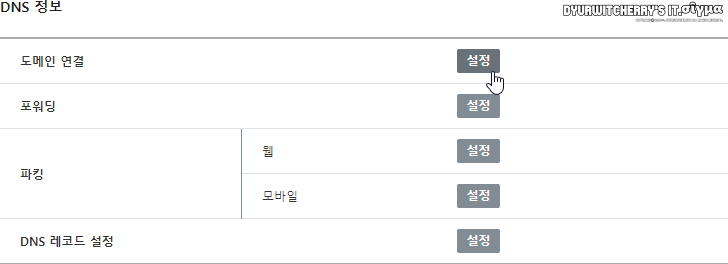
















댓글 없음: